Cara Menggunakan Google Maps Untuk Mengukur Jarak

Google Maps memungkinkan Anda mengukur jarak antara dua titik. Anda juga dapat menambahkan beberapa titik ke peta. Semua itu berarti Anda dapat mengukurnya
ERR_QUIC_PROTOCOL_ERROR adalah salah satu dari banyak kesalahan yang Anda hadapi saat menggunakan Google Chrome. Ketika ERR_QUIC_PROTOCOL_ERROR muncul, Anda mungkin tidak dapat mengakses situs web tertentu. Masalahnya adalah kesalahan ini terjadi saat menggunakan sebagian besar situs populer seperti Facebook, YouTube, dan Gmail.
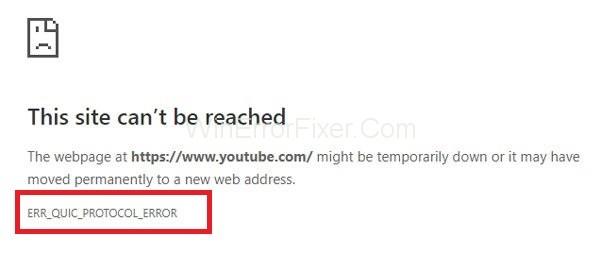
Pesan kesalahan mungkin ditampilkan sebagai "Aplikasi saat ini tidak dapat dijangkau." Dalam beberapa kasus, pesan “Halaman web ini tidak tersedia” juga ditampilkan.
Isi
Alasan Dibalik ERR_QUIC_PROTOCOL_ERROR
Protokol QUIC bertanggung jawab atas ERR_QUIC_PROTOCOL_ERROR . QUIC (Quick UDP Internet Connection) adalah protokol yang digunakan untuk meningkatkan proses transfer data. Protokol ini diperkenalkan pada tahun 2014.
Ini diaktifkan secara default, dan Google Chrome melayani situs web menggunakan protokol QUIC. Protokol ini menghasilkan penjelajahan internet yang lebih cepat dan aman. Namun sejak diluncurkan, banyak pengguna menghadapi beberapa masalah dalam mengakses situs web tertentu. Alasan lain mungkin karena ekstensi pihak ketiga dipasang di Google Chrome.
Cara Memperbaiki ERR_QUIC_PROTOCOL_ERROR di Chrome
Sebagian besar waktu, solusi untuk masalah ini sangat mudah. Biasanya, Anda dapat mengatasi kesalahan ini dalam hitungan menit. Berikut adalah beberapa perbaikan yang dapat Anda coba untuk mengatasi kesalahan ERR_QUIC_PROTOCOL_ERROR:
Solusi 1: Menggunakan Perintah Chrome://flags
Ini adalah solusi pertama yang disarankan pakar teknis untuk menyelesaikan masalah ERR_QUIC_PROTOCOL_ERROR. Dalam hal ini, kami menonaktifkan protokol QUIC Eksperimental. Menonaktifkan protokol berfungsi di sebagian besar kasus. Prosedur langkah demi langkah untuk menonaktifkan protokol ini diberikan di bawah ini:
Langkah 1: Buka browser web Google Chrome.
Langkah 2: Ketik chrome://flags dan tekan tombol Enter untuk membuka menu Pengaturan.
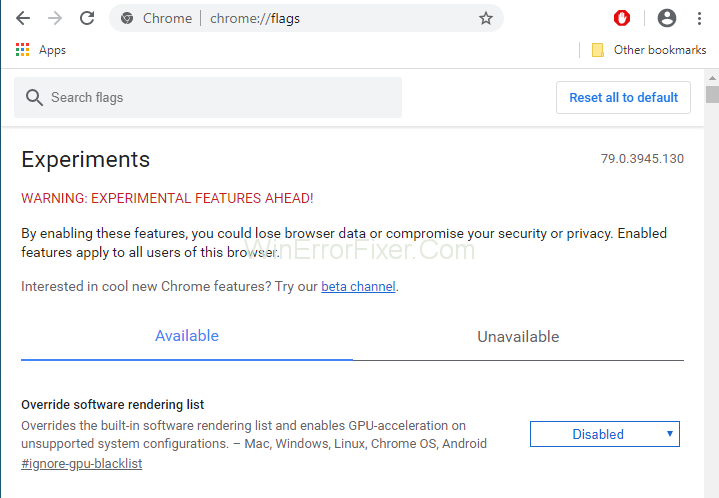
Langkah 3: Sebuah halaman akan ditampilkan berisi pesan peringatan “PERINGATAN: FITUR EKSPERIMENTAL DI DEPAN!” Prosedur ini aman. Jadi kita bisa mengabaikan pesan ini.
Langkah 4: Gulir ke bawah dan cari protokol QUIC Eksperimental . Jika tidak terletak, maka Anda dapat menekan tombol Ctrl + F dan dapat mengetik "Protokol QUIC Eksperimental" di kotak Temukan. Kemudian tekan tombol Enter .
Langkah 5: Menggunakan menu tarik-turun, pilih opsi Nonaktifkan .
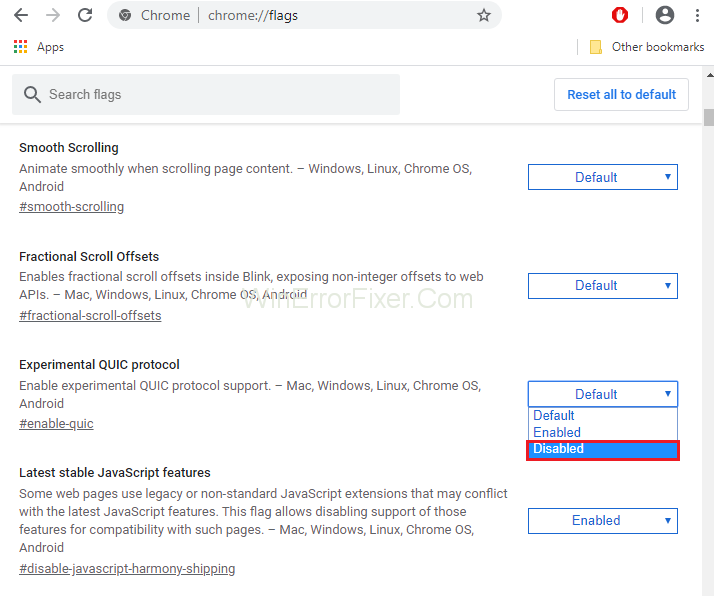
Langkah 6: Setel ulang peramban. ERR_QUIC_PROTOCOL_ERROR harus diselesaikan sekarang.
Jika bahkan setelah menonaktifkan protokol QUIC, masalah masih berlanjut, maka terapkan solusi lain.
Lebih Banyak Panduan:
Solusi 2: Menonaktifkan Ekstensi Browser
Ekstensi memainkan peran yang sangat penting dalam meningkatkan fungsionalitas Chrome. Bahkan jika mereka berjalan di latar belakang, mereka juga menggunakan sumber daya sistem. Juga, beberapa ekstensi tidak berkembang dengan baik. Jadi lebih baik untuk menonaktifkan ekstensi yang tidak diinginkan dan sampah.
Terkadang menjadi sulit untuk mengidentifikasi ekstensi yang menimbulkan masalah. Hati-hati memeriksa dan menghapusnya. Ikuti langkah-langkah ini untuk menonaktifkan ekstensi browser:
Langkah 1: Buka Google Chrome. Ketik chrome://extensions di bilah alamat dan tekan tombol Enter.
Langkah 2: Semua ekstensi yang diinstal akan dicantumkan di sini. Setiap ekstensi memiliki tombol Aktifkan atau Nonaktifkan di depannya. Nonaktifkan ekstensi yang tidak diperlukan. Anda juga dapat menghapusnya dengan mengklik ikon Hapus .
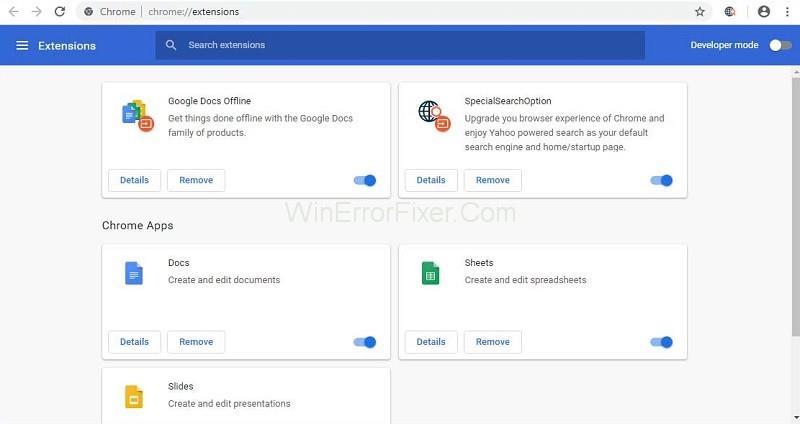
Langkah 3: Mulai ulang Google Chrome dan lihat apakah kesalahan ERR_QUIC_PROTOCOL_ERROR masih ada.
Solusi 3: Setel Ulang Peramban
Metode lain untuk menyelesaikan masalah ERR_QUIC_PROTOCOL_ERROR adalah dengan mengatur ulang browser web Anda. Masalah Anda dapat diselesaikan dengan metode ini. Terapkan langkah-langkah berikut untuk ini:
Langkah 1: Buka Google Chrome. Klik pada tiga titik di sisi kanan atas Google Chrome. Pilih opsi Pengaturan .
Langkah 2: Dari panel kiri, pilih opsi Lanjutan dan perluas untuk melihat opsi lain.
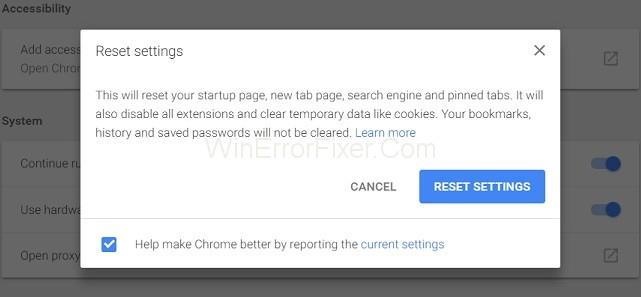
Langkah 3: Setelah itu, pilih opsi Reset . Kemudian buka kembali Google Chrome.
Solusi 4: Periksa Pengaturan Proxy atau Firewall
Terkadang pengaturan proxy dan firewall di sistem kami tidak dilakukan dengan benar. Ini dapat menyebabkan menghasilkan kesalahan bermasalah. Terapkan langkah-langkah berikut untuk memeriksa pengaturan ini:
Langkah 1: Tekan tombol Windows + R dari keyboard. Ketik "inetcpl.cpl" di command prompt dan klik tombol OK .
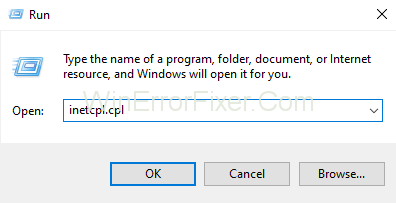
Langkah 2: Pilih tab Connections dan klik opsi LAN Settings . Pastikan hal ini tidak ada masalah dengan firewall dan proxy.
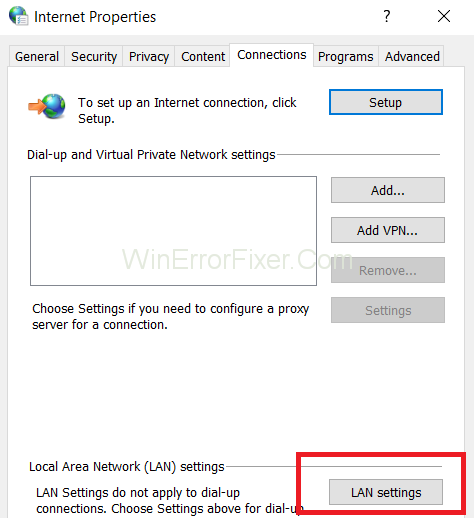
Langkah 3: Hapus centang pada opsi Use a proxy server for your LAN dan pilih opsi Automatically Detect Settings .
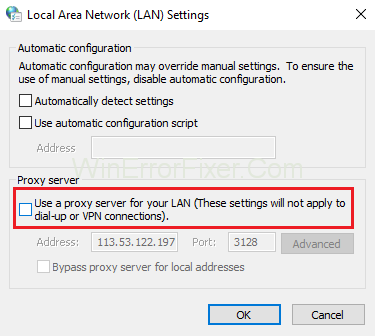
Langkah 4: Terakhir, klik tombol OK dan Apply untuk menyimpan pengaturan baru.
Langkah 5: Restart sistem komputer Anda.
Solusi 5: Nonaktifkan Firewall Sementara
Firewall Windows menawarkan perlindungan ke sistem komputer Anda dari serangan keamanan. Tetapi di sisi lain, itu juga memblokir beberapa situs web. Merupakan ide bagus untuk menonaktifkannya dan kemudian mengakses situs yang diblokir. Langkah-langkah berikut diterapkan untuk hal yang sama:
Langkah 1: Sebagian besar, kita semua memiliki antivirus yang terinstal di sistem kita. Jika Anda juga memilikinya, carilah. Klik kanan padanya dan pilih Nonaktifkan .
Langkah 2: Sekarang, pilih durasi antivirus akan tetap dinonaktifkan. Anda dapat memilih jangka waktu terkecil, misalnya 15 atau 30 menit.
Langkah 3: Buka Google Chrome lagi untuk memeriksa apakah masalahnya sudah teratasi atau belum.
Langkah 4: Buka Control Panel dan pilih opsi System and Security .
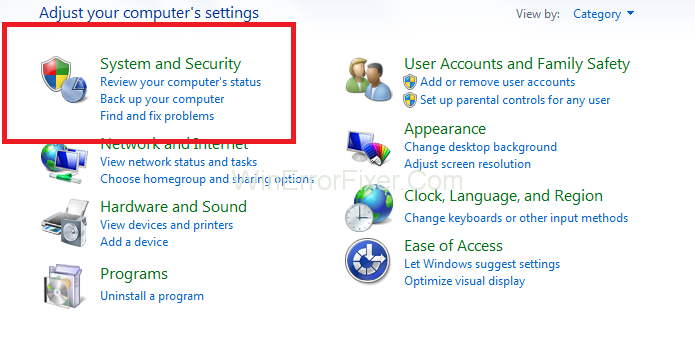
Langkah 5: Sekarang klik pada opsi Windows Firewall .
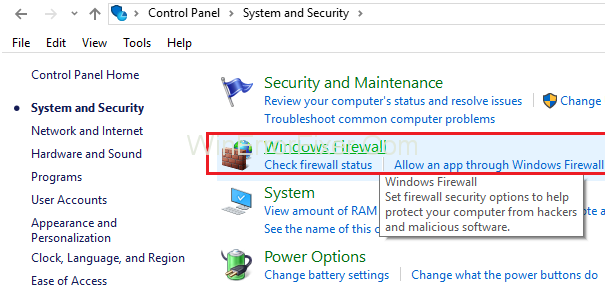
Langkah 6: Dari panel kiri, pilih opsi Turn Windows Firewall On or Off .
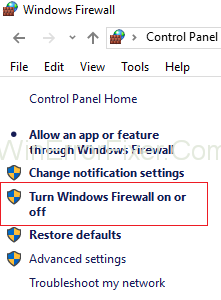
Langkah 7: Setelah itu, pilih opsi Matikan Windows Firewall . Opsi ini untuk sementara akan mematikan firewall sistem Anda.
Langkah 8: Mulai ulang browser web Anda untuk memeriksa apakah Anda dapat menyelesaikan masalah.
Terkadang metode ini tidak dapat menyelesaikan masalah Error ERR_QUIC_PROTOCOL_ERROR . Jika itu terjadi, maka nyalakan firewall windows dengan mengikuti langkah yang sama.
Postingan serupa:
Kesimpulan
Alasan pasti di balik ERR_QUIC_PROTOCOL_ERROR belum diketahui. Sebagian besar waktu, protokol QUIC bertanggung jawab atas kesalahan ERR_QUIC_PROTOCOL_ERROR . Terkadang ekstensi pihak ketiga, firewall, dan perangkat lunak antivirus juga menimbulkan masalah.
Masalah ini terutama mempengaruhi pengaksesan situs web yang dioperasikan oleh Google. Solusi di atas akan membantu menyelesaikan ERR_QUIC_PROTOCOL_ERROR. Tetapi jika masalah masih ada, maka mintalah bantuan dari penasihat teknis.
Google Maps memungkinkan Anda mengukur jarak antara dua titik. Anda juga dapat menambahkan beberapa titik ke peta. Semua itu berarti Anda dapat mengukurnya
https://www.youtube.com/watch?v=LBhaEpNSbW8 Salah satu alasan Telegram disukai banyak pengguna adalah karena mereka dapat bergabung dengan grup publik atau pribadi.
Ketika berbicara tentang pemutar media freeware, VLC adalah rajanya yang tak terbantahkan. Ia memainkan semuanya—file, disk, webcam, stream, dan bahkan bekerja dengan hal aneh itu
Jika komputer Anda lambat, mogok, atau tidak membuka program yang diperlukan, hal ini mungkin disebabkan oleh kurangnya RAM yang tersedia. Komponen sistem penting ini
Mengelola jadwal tim Anda menjadi semakin penting di dunia bisnis dan digitalisasi yang berubah dengan cepat. Zoho Calendar adalah alat yang sempurna
Anda mungkin perlu menangkap sesuatu dengan cepat sesekali, dan Tangkapan Layar adalah alat yang sempurna untuk melakukannya. Apple telah menyederhanakannya secara signifikan
Starfield menjadikan penjelajahan jangkauan luas dan medan terjal di perbatasan akhir menjadi sangat menyenangkan. Untuk menyederhanakan navigasi tebing dan ngarai, permainan
https://www.youtube.com/watch?v=pneC6bb4st0 Jika Anda mencari cara termudah untuk menonton platform media baru seperti Netflix atau Hulu, Amazon Fire TV
Jika Anda sedang terburu-buru mencari pesan, tautan, atau file di Facebook Messenger, Anda beruntung. Tidak perlu menelusuri berbulan-bulan
Tidak dapat menggunakan kontrol pilihan Anda dalam game mungkin cukup mengganggu. Banyak gamer yang terbiasa memainkan Minecraft dengan pengontrol, dan Java
Aplikasi Electronic Arts (EA) di Windows adalah tujuan utama Anda untuk mengakses game favorit Anda. Oleh karena itu, hal ini bisa menjadi sangat membuat frustrasi ketika
Pelajari cara mengaktifkan atau menonaktifkan otentikasi dua faktor (2FA) untuk akun Nintendo Anda dalam panduan mudah ini.
https://www.youtube.com/watch?v=fkAgjgefGJU Saat ini, sebagian besar bisnis memiliki Instagram dan halaman Facebook. Ini adalah langkah brilian yang dilakukan para pemilik bisnis
Tidaklah berlebihan untuk mengatakan bahwa komentar YouTube memiliki reputasi buruk di internet. Mereka cenderung dianggap menghasut, kasar, dan tidak ada gunanya. Jika kamu
Menggunakan Apple Pay untuk membayar dengan iPhone, iPad, Apple Watch, atau Mac sangatlah nyaman. Namun, bagaimana Anda menambahkan detail kartu Anda ke ponsel
Jika daya baterai Anda terlalu cepat habis atau Anda mengalami kelelahan mata, sebaiknya aktifkan Mode Gelap di perangkat Miui Anda.
Apakah Anda berlari beberapa mil dengan Fitbit aktif, tetapi aplikasi tidak merekamnya? Meskipun Anda masih mendapatkan manfaat fisik, kemajuan Anda mungkin tidak seimbang
Excel adalah alat yang sangat efektif jika Anda tahu cara menggunakannya dengan baik. Meskipun memiliki banyak fitur otomatisasi, Anda masih harus menyesuaikan beberapa
Ada beberapa cara untuk menemukan Slime di Minecraft. Gumpalan hijau ini jarang terjadi, dan mengumpulkan serta mengolahnya membutuhkan waktu dan kesabaran. Namun, Slime memang begitu
Obrolan grup Telegram yang terkenal dan keamanannya yang bagaikan benteng merupakan magnet bagi Gen-Z dan organisasi profesional. Sebagus apa pun rasanya


















